Como remover o Maranhão de dispositivos comprometidos
TrojanTambém conhecido como: Roubo de informações no Maranhão
Faça uma verificação gratuita e verifique se o seu computador está infectado.
REMOVER AGORAPara usar a versão completa do produto, precisa de comprar uma licença para Combo Cleaner. 7 dias limitados para teste grátis disponível. O Combo Cleaner pertence e é operado por RCS LT, a empresa-mãe de PCRisk.
Que tipo de malware é o Maranhão?
O Maranhão é um malware que rouba informações, escrito em Node.js e distribuído através de instaladores Inno Setup. Ele tem como alvo várias informações confidenciais, incluindo dados de carteiras de criptomoedas. A sua infiltração pode levar a problemas de privacidade, perdas monetárias e outros problemas. Se for detetado num sistema, o Maranhão deve ser removido o mais rápido possível.
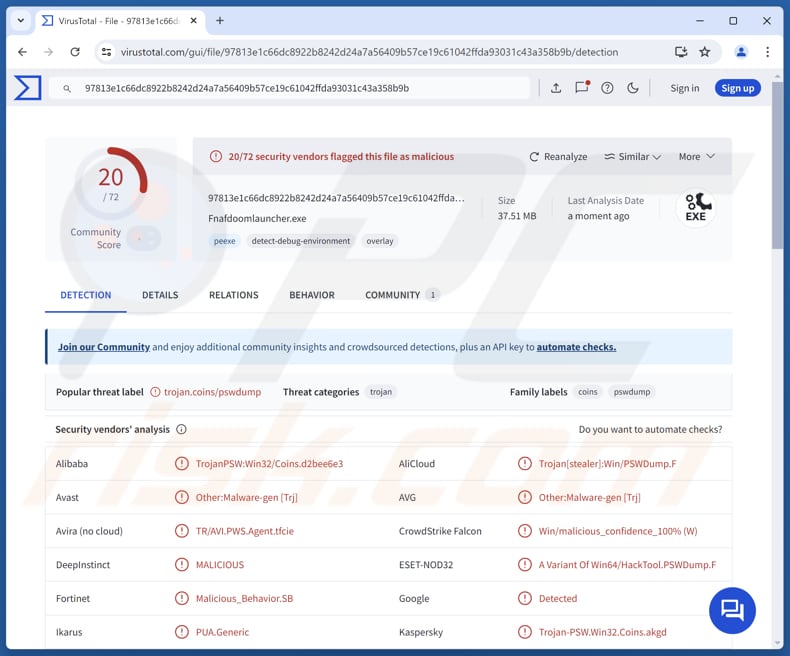
Mais sobre o Maranhão
Quando o Maranhão é executado, ele se esconde em uma pasta chamada “Microsoft Updater” (essa pasta contém um componente chamado “updater.exe”). Ele também garante que seja iniciado automaticamente, criando entradas no registo Run do sistema e uma tarefa agendada.
O componente updater.exe recolhe informações detalhadas sobre o computador infetado, executando comandos WMI. Recolhe detalhes do sistema, como o sistema operativo, CPU, placa gráfica, UUID do hardware e tamanhos dos discos. Também recolhe dados de rede e localização, como país, cidade, código postal, ISP e organização.
O componente updater.exe também captura imagens do ecrã do computador da vítima. Esse recurso de captura de ecrã permite que os invasores vejam o que o utilizador está a fazer, coletem informações visuais confidenciais e confirmem que o sistema foi comprometido com sucesso.
Depois de recolher informações do sistema, o malware começa a roubar dados dos navegadores da Web. Ele usa uma técnica chamada injeção reflexiva de DLL para roubar dados dos navegadores. Sabe-se que o Maranhão tem como alvo os navegadores Brave, Chromium, Comodo IceDragon, Google Chrome, K-Meleon, Lunar Client, Microsoft Edge, Mozilla Firefox, Opera, Pale Moon e Waterfox.
O ladrão extrai o histórico de navegação, cookies, downloads e senhas salvas dos navegadores visados. Além de roubar informações dos navegadores, o Maranhão extrai dados de carteiras de criptomoedas de carteiras como Atomic Wallet, Coinomi, Electrum, Exodus, Feather Wallet, Guarda e Mercury Wallet.
| Nome | Roubo de informações no Maranhão |
| Tipo de ameaça | Stealer |
| Nomes de detecção | Avast (Outros:Malware-gen [Trj]), CTX (Exe.trojan.coins), ESET-NOD32 (Uma variante do Win64/HackTool.PSWDump. F), Kaspersky (Trojan-PSW.Win32.Coins.akgd), Microsoft (Trojan:Win32/Maranhao.GAQ!MTB), Lista completa (VirusTotal) |
| Sintomas | Os ladrões são concebidos para se infiltrarem furtivamente no computador da vítima e permanecerem silenciosos, pelo que não são visíveis sintomas específicos numa máquina infetada. |
| Métodos de distribuição | Cheats falsos para jogos, software pirata, ferramentas de cracking, sites enganosos. |
| Danos | Roubo de palavras-passe e informações bancárias, roubo de identidade, perda monetária, sequestro de conta. |
| Remoção do Malware (Windows) |
Para eliminar possíveis infecções por malware, verifique o seu computador com software antivírus legítimo. Os nossos investigadores de segurança recomendam a utilização do Combo Cleaner. Descarregar Combo CleanerO verificador gratuito verifica se o seu computador está infectado. Para usar a versão completa do produto, precisa de comprar uma licença para Combo Cleaner. 7 dias limitados para teste grátis disponível. O Combo Cleaner pertence e é operado por RCS LT, a empresa-mãe de PCRisk. |
Conclusão
O Maranhão é um malware que se esconde no sistema e garante que seja executado automaticamente. Os cibercriminosos podem usar as informações roubadas para invadir contas pessoais e usá-las indevidamente para fins maliciosos, roubar fundos (por exemplo, criptomoedas), identidades e muito mais. Portanto, é importante remover o Maranhão o mais rápido possível se o sistema já estiver infetado.
Outros exemplos de ladrões de informações são ACR, Raven e DarkCloud.
Como é que o Maranhão se infiltrou no meu computador?
O Maranhão espalha-se através de sites que enganam os utilizadores para que descarreguem cheats falsos para jogos, software pirata ou ficheiros de instalação. Quando a vítima executa o ficheiro descarregado, o malware é injetado através de um instalador Inno Setup, que descarrega um programa malicioso compilado em Node.js. Uma vez instalado, começa a recolher informações e a roubar dados do sistema.
Outros canais populares de distribuição de malware são e-mails enganosos com anexos ou links maliciosos, vulnerabilidades de software, anúncios maliciosos, redes P2P, golpes de suporte técnico e downloaders de terceiros.
Como evitar a instalação de malware?
Sempre baixe software (e ficheiros) de sites oficiais ou lojas de aplicativos conhecidas. Nunca use software pirata ou ferramentas não oficiais projetadas para contornar a ativação do software. Mantenha seu sistema operacional, navegadores e aplicativos atualizados. Use software de segurança confiável para proteger seu dispositivo.
Evite abrir anexos ou clicar em links em e-mails ou mensagens inesperadas, especialmente de remetentes desconhecidos. Além disso, evite anúncios, pop-ups e outros elementos em sites suspeitos e não concorde em receber notificações de sites duvidosos.
Se acredita que o seu computador já está infetado, recomendamos executar uma verificação com Combo Cleaner Antivirus para Windows para eliminar automaticamente o malware infiltrado.
Login no painel de administração:
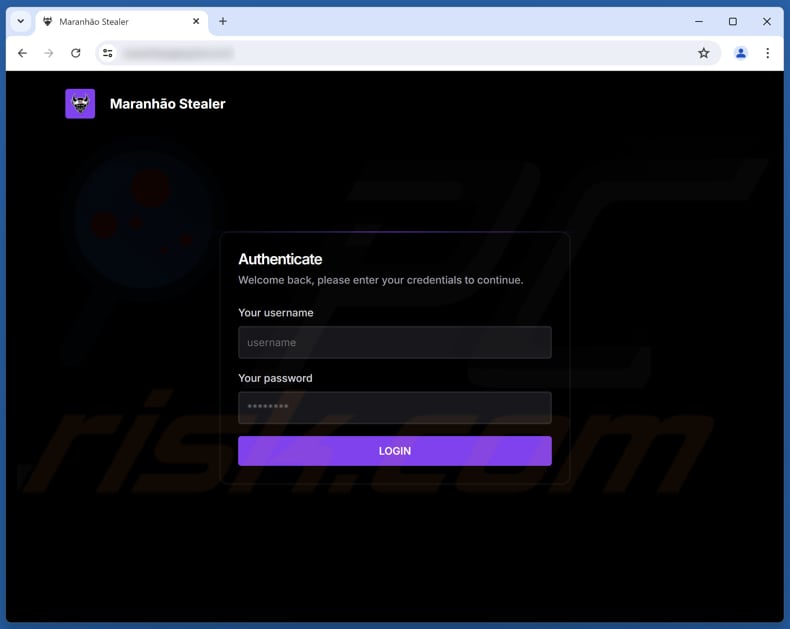
Remoção automática instantânea do malware:
A remoção manual de ameaças pode ser um processo moroso e complicado que requer conhecimentos informáticos avançados. O Combo Cleaner é uma ferramenta profissional de remoção automática do malware que é recomendada para se livrar do malware. Descarregue-a clicando no botão abaixo:
DESCARREGAR Combo CleanerAo descarregar qualquer software listado no nosso website, concorda com a nossa Política de Privacidade e Termos de Uso. Para usar a versão completa do produto, precisa de comprar uma licença para Combo Cleaner. 7 dias limitados para teste grátis disponível. O Combo Cleaner pertence e é operado por RCS LT, a empresa-mãe de PCRisk.
Menu rápido:
- O que é Maranhão?
- PASSO 1. Remoção manual do malware Maranhão.
- PASSO 2. Verifique se o seu computador está limpo.
Como remover malware manualmente?
A remoção manual de malware é uma tarefa complicada - geralmente, é melhor permitir que programas antivírus ou antimalware façam isso automaticamente. Para remover este malware, recomendamos usar Combo Cleaner Antivirus para Windows.
Se desejar remover o malware manualmente, o primeiro passo é identificar o nome do malware que está a tentar remover. Aqui está um exemplo de um programa suspeito em execução no computador de um utilizador:

Se verificou a lista de programas em execução no seu computador, por exemplo, usando o gerenciador de tarefas, e identificou um programa que parece suspeito, deve continuar com estas etapas:
 Descarregue um programa chamado Autoruns. Este programa mostra as aplicações de arranque automático, o Registo e as localizações do sistema de ficheiros:
Descarregue um programa chamado Autoruns. Este programa mostra as aplicações de arranque automático, o Registo e as localizações do sistema de ficheiros:

 Reinicie o computador no Modo de Segurança:
Reinicie o computador no Modo de Segurança:
Utilizadores do Windows XP e Windows 7: Inicie o computador no Modo de Segurança. Clique em Iniciar, clique em Desligar, clique em Reiniciar, clique em OK. Durante o processo de inicialização do computador, pressione a tecla F8 no teclado várias vezes até ver o menu Opções Avançadas do Windows e, em seguida, selecione Modo de Segurança com Rede na lista.

Vídeo mostrando como iniciar o Windows 7 no "Modo de segurança com rede":
Utilizadores do Windows 8: Inicie o Windows 8 no Modo de Segurança com Rede - Vá para o ecrã Iniciar do Windows 8, digite Avançado e, nos resultados da pesquisa, selecione Definições. Clique em Opções de inicialização avançadas e, na janela "Definições gerais do PC" aberta, selecione Inicialização avançada.
Clique no botão «Reiniciar agora». O seu computador irá reiniciar e aceder ao «Menu de opções avançadas de arranque». Clique no botão «Resolução de problemas» e, em seguida, clique no botão «Opções avançadas». No ecrã de opções avançadas, clique em «Definições de arranque».
Clique no botão «Reiniciar». O seu PC irá reiniciar na tela Configurações de Inicialização. Pressione F5 para inicializar no Modo de Segurança com Rede.

Vídeo mostrando como iniciar o Windows 8 no "Modo de segurança com rede":
Utilizadores do Windows 10: Clique no logótipo do Windows e selecione o ícone Energia. No menu aberto, clique em «Reiniciar» enquanto mantém pressionada a tecla «Shift» no teclado. Na janela «Escolha uma opção», clique em «Resolução de problemas» e, em seguida, selecione «Opções avançadas».
No menu de opções avançadas, selecione «Configurações de inicialização» e clique no botão «Reiniciar». Na janela seguinte, clique no botão «F5» do teclado. Isso reiniciará o sistema operacional no modo de segurança com rede.

Vídeo mostrando como iniciar o Windows 10 no "Modo de segurança com rede":
Extraia o arquivo baixado e execute o ficheiro Autoruns.exe.

No aplicativo Autoruns, clique em «Opções» na parte superior e desmarque as opções «Ocultar locais vazios» e «Ocultar entradas do Windows». Após este procedimento, clique no ícone «Atualizar».

Verifique a lista fornecida pela aplicação Autoruns e localize o ficheiro de malware que pretende eliminar.
Deve anotar o caminho completo e o nome. Tenha em atenção que alguns malwares ocultam os nomes dos processos sob nomes de processos legítimos do Windows. Nesta fase, é muito importante evitar remover ficheiros do sistema. Depois de localizar o programa suspeito que deseja remover, clique com o botão direito do rato sobre o nome e selecione «Eliminar».

Após remover o malware através da aplicação Autoruns (isso garante que o malware não será executado automaticamente na próxima inicialização do sistema), deve procurar o nome do malware no seu computador. Certifique-se de ativar os ficheiros e pastas ocultos antes de continuar. Se encontrar o nome do ficheiro do malware, certifique-se de removê-lo.

Reinicie o computador no modo normal. Seguir estas etapas deve remover qualquer malware do seu computador. Observe que a remoção manual de ameaças requer conhecimentos avançados de informática. Se não tiver esses conhecimentos, deixe a remoção de malware para programas antivírus e antimalware.
Essas etapas podem não funcionar com infecções avançadas por malware. Como sempre, é melhor prevenir a infecção do que tentar remover o malware posteriormente. Para manter o seu computador seguro, instale as atualizações mais recentes do sistema operativo e utilize um software antivírus. Para ter certeza de que o seu computador está livre de infecções por malware, recomendamos fazer uma verificação com Combo Cleaner Antivirus para Windows.
Perguntas frequentes (FAQ)
O meu computador está infetado com o malware Maranhão. Devo formatar o meu dispositivo de armazenamento para me livrar dele?
Formatar o seu armazenamento pode remover o Maranhão, mas geralmente não é necessário se utilizar um software de segurança confiável, como o Combo Cleaner, para verificar e remover completamente o malware.
Quais são os maiores problemas que o malware pode causar?
O malware pode levar a perdas monetárias, roubo de identidade, violações de dados, infeções adicionais e danos ao sistema (incluindo criptografia de ficheiros). Também pode comprometer contas pessoais ou comerciais.
Qual é o objetivo do Maranhão?
O Maranhão foi concebido para roubar informações confidenciais, incluindo dados do navegador e detalhes da carteira de criptomoedas. Ele também recolhe informações do sistema, captura imagens do ecrã e envia todos os dados recolhidos para os atacantes.
Como o Maranhão se infiltrou no meu computador?
O Maranhão provavelmente se infiltrou no seu computador através do download de um software falso ou pirata, como um cheat de jogo, um programa crackeado ou um ficheiro de instalação de um site suspeito. Quando o ficheiro baixado foi executado, ele injetou o malware no seu sistema.
O Combo Cleaner irá proteger-me contra malware?
Sim, o Combo Cleaner pode detetar e remover quase todos os malwares conhecidos. No entanto, os malwares avançados geralmente escondem-se profundamente no sistema, por isso é essencial realizar uma verificação completa do sistema.
Partilhar:

Tomas Meskauskas
Pesquisador especialista em segurança, analista profissional de malware
Sou um apaixonado por segurança e tecnologia de computadores. Tenho experiência de mais de 10 anos a trabalhar em diversas empresas relacionadas à resolução de problemas técnicas e segurança na Internet. Tenho trabalhado como autor e editor para PCrisk desde 2010. Siga-me no Twitter e no LinkedIn para manter-se informado sobre as mais recentes ameaças à segurança on-line.
O portal de segurança PCrisk é fornecido pela empresa RCS LT.
Pesquisadores de segurança uniram forças para ajudar a educar os utilizadores de computadores sobre as mais recentes ameaças à segurança online. Mais informações sobre a empresa RCS LT.
Os nossos guias de remoção de malware são gratuitos. Contudo, se quiser continuar a ajudar-nos, pode-nos enviar uma ajuda, sob a forma de doação.
DoarO portal de segurança PCrisk é fornecido pela empresa RCS LT.
Pesquisadores de segurança uniram forças para ajudar a educar os utilizadores de computadores sobre as mais recentes ameaças à segurança online. Mais informações sobre a empresa RCS LT.
Os nossos guias de remoção de malware são gratuitos. Contudo, se quiser continuar a ajudar-nos, pode-nos enviar uma ajuda, sob a forma de doação.
Doar
▼ Mostrar comentários